我们在利用WPS表格与Excel表格进行日常办公时,经常需要制作各种各样的表格,之前我们在文档当中学会了双行合一的小技巧,那么在表格当中,如何制作双行菜单呢,今天我们就来教大家如何在WPS表格与Excel表格当中制作双行菜单,具体怎么操作呢,一起来学习一下吧。

制作双行菜单-的方法
首先,我们单击第一行菜单下的一行,单击右键选择插入一行。
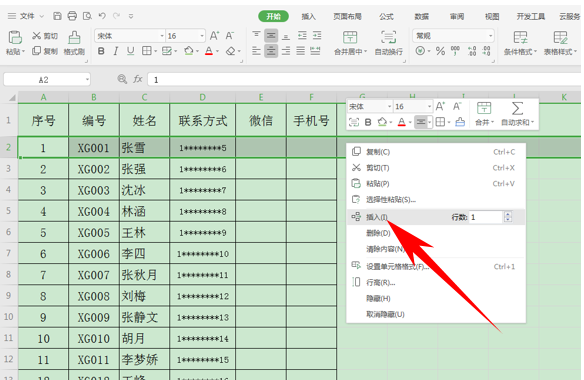
插入后,将微信和手机号移动到第二行,如下图所示。
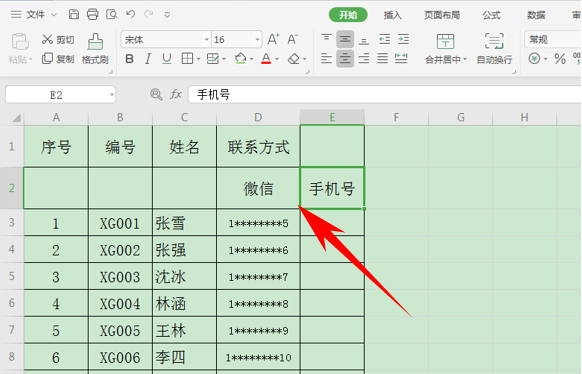
然后将前三行都进行合并单元格操作,如下图所示。
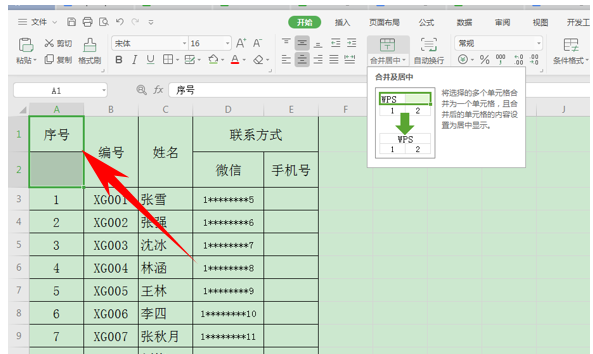
>>点击了解更多WPS表格技巧
然后,我们双击第二行的行号,一键就制作完成双行菜单了。
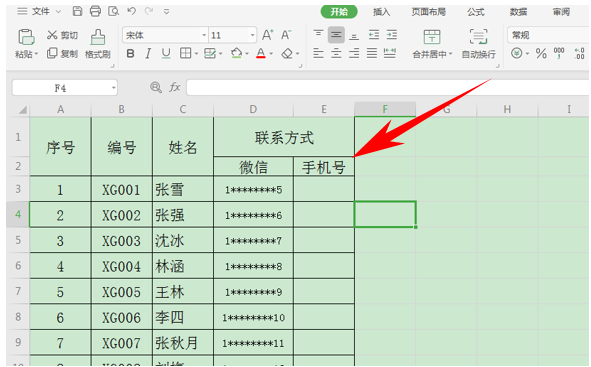
>>点击了解更多WPS表格技巧
那么,在WPS表格与Excel表格当中,制作双行菜单的方法,是不是非常简单呢,你学会了吗?